如何在 Chrome、Safari、Firefox 中更改訪問鏈接顏色
今天,我只想分享幾個快速教程,教大家如何在不同的網絡瀏覽器中調整已訪問鏈接的顏色,這樣你就可以避免點擊已經瀏覽過的網頁。
這很有幫助,尤其是當您(或您的朋友和家人)是色盲時。 對於那些色盲的人來說,如果設置不正確,很難區分已訪問和未訪問的 Web 鏈接的顏色。 這會使簡單的網頁瀏覽成為一種令人沮喪的體驗。
背後的有趣故事
前幾天我的表弟經過我的公寓,他正在用我的筆記本電腦在谷歌上搜索東西。 有好幾次,我聽到他說:“愚蠢的我! 為什麼我又訪問這個頁面了?” 於是我告訴他:
- 我:嘿丹尼爾,你點擊你已經訪問過的頁面結果了嗎?
- 丹尼爾:是的。 我不知道為什麼。
- 我:谷歌結果中訪問過的頁面標記為紅色,你沒有訪問過的頁面標記為藍色,以防你不知道……(我只是想幫忙)
- 丹尼爾:我認為它們在我看來都一樣。
- 我:真的嗎? (我以為他在開玩笑)……嘿,那些是不同的顏色。 一個是淺紫色,另一個是藍色。 你能告訴?
- 丹尼爾:不!
正如您可能已經猜到的,我們的談話開始變得有點嚴肅。 是的,我的表弟有點色盲——更具體地說,是紅色盲。 我使用 Chrome,在我將訪問鏈接的顏色從紅色更改為綠色後,他可以立即分辨出區別。
目錄
你有色盲嗎?
首先,如果您擁有它,您根本不必擔心它。 大多數時候,色盲是遺傳的,沒有治療方法,根據 一個存放. 此外,為了讓自己感覺更好,“普遍認為全世界 8% 的男性和 0.5% 的女性有色覺缺陷。” (資源)
要測試您是否是色盲,最快的方法是檢查 這篇赫芬頓郵報文章. 它包括來自 Ishihara Color Test 的五張圖像。
如需更多測試,您可以 訪問這個網站. 在您看到測試結果之前,您將獲得 20 道試題。 點擊藍色的“START TEST”開始:
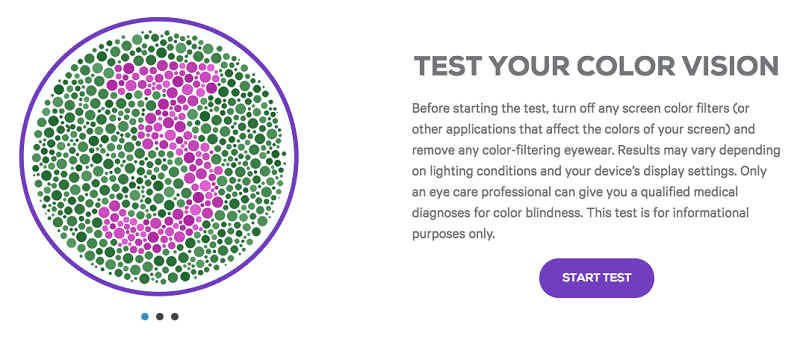
大多數人會被告知他們有“正常色覺”:
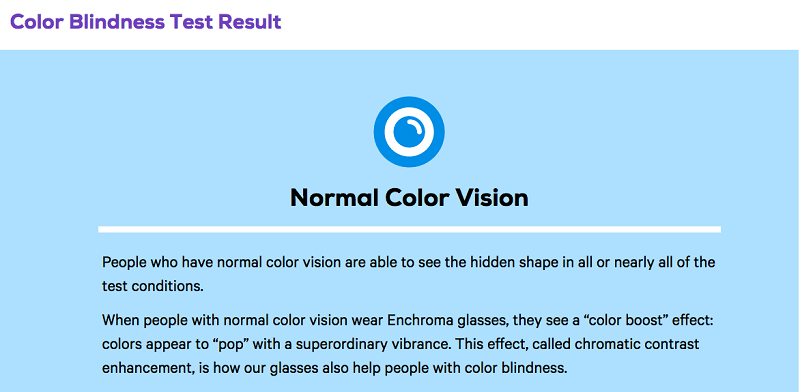
搜索引擎頁面結果中的配色方案
注意:默認情況下,大多數搜索引擎(如 Google 和 Bing)將您點擊的結果標記為紫色,將未訪問的結果標記為藍色。 這是兩個示例:
這是我在 Google 上搜索“TechCrunch”後出現的。 由於我之前訪問過 TechCrunch 維基百科頁面,它現在被標記為淺紫色,而 Facebook 和 YouTube 仍然是藍色的。
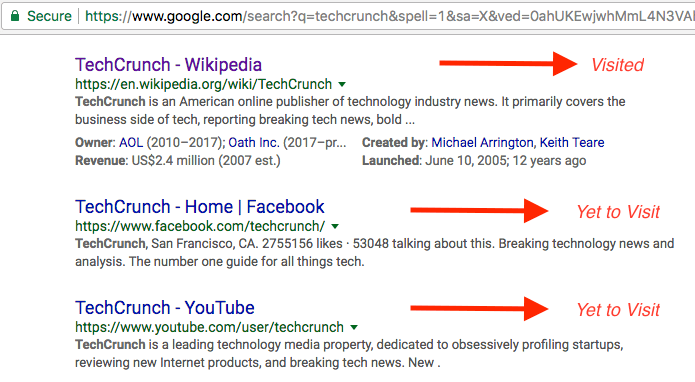
在 Bing 中,我搜索了“TechFewer”,這就是我看到的。 Twitter 和 Google+ 頁面已經被訪問過,因此它們也被標記為紫色,而 Pinterest 鏈接仍然是藍色的。
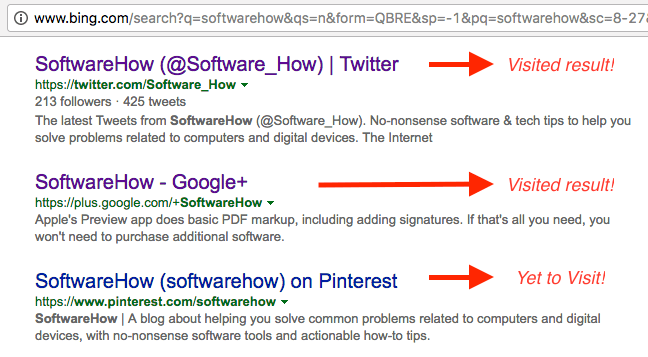
現在讓我們回到主題。 以下是如何在不同的網絡瀏覽器中更改已訪問鏈接的顏色。
如何在谷歌瀏覽器中更改訪問鏈接顏色
不幸的是,對於 Chrome 瀏覽器,您必須添加一個擴展程序才能使其工作。 這是一個分步教程:
注意:以下截圖取自 Chrome for macOS(版本 60.0.3112.101)。 如果您在 PC 上或使用其他 Chrome 版本,則步驟可能會略有不同。
步驟 1: 打開 Chrome,然後安裝這個名為 美髮師. 單擊藍色的“添加到 Chrome”按鈕。
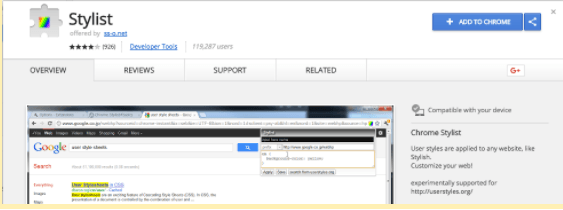
步驟 2: 點擊“添加擴展”確認。 您會看到一條通知,表明該插件已添加到 Chrome。
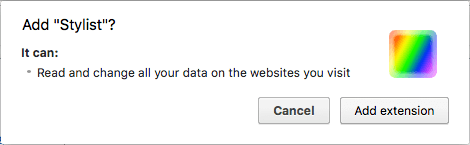
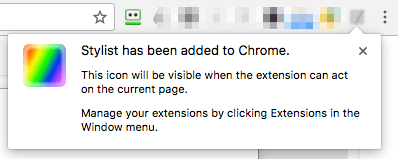
步驟 3: 右鍵單擊造型師擴展圖標,然後選擇選項。 在樣式選項卡下,點擊 添加新樣式。
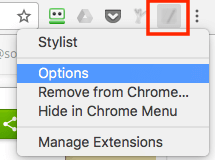
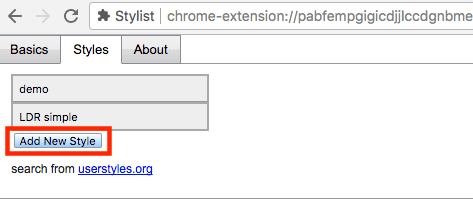
步驟 4: 現在為新樣式命名,勾選“所有站點”選項,將這段代碼(如下圖)複製粘貼到框中,點擊保存。
答:已訪問{顏色:綠色! 重要的 }
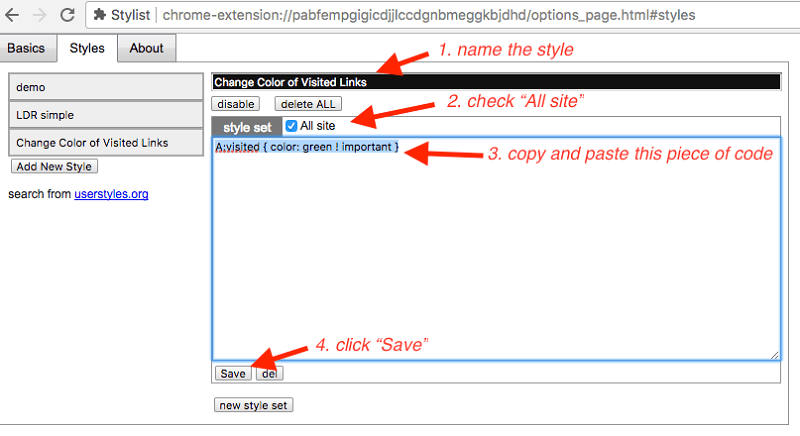
注意:這條線的顏色是“綠色”。 隨意將其更改為另一種顏色或 RGB 代碼(例如 255、0、0). 您可以找到更多顏色及其代碼 這裡.
重要提示:選中“所有站點”可能會影響您使用其他站點的用戶體驗。 例如,我注意到在實施更改後,我的 Gmail 選項卡都顯示為紅色。 這看起來非常奇怪。 所以我添加了這條規則,它只允許更改影響特定的 Google 搜索結果。
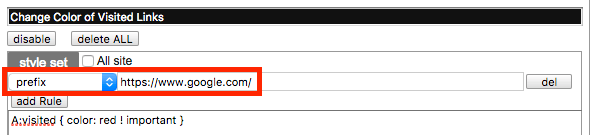
步驟 5: 檢查新樣式是否生效。 就我而言,是的——訪問過的 TechCrunch 維基百科頁面的顏色現在變為綠色(默認情況下為紅色)。
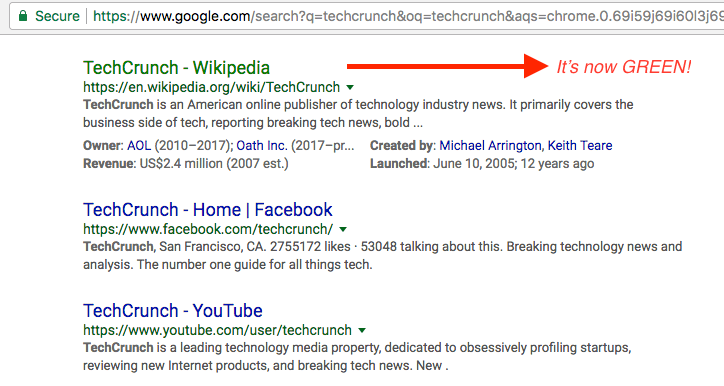
PS 我習慣於將訪問的鏈接顏色顯示為淺紫色,所以我將其調整回來。
如何在 Mozilla Firefox 中更改訪問鏈接顏色
在 Firefox 瀏覽器中進行更改更加容易,因為與 Chrome 不同,您不需要安裝任何第三方擴展程序。 請按照以下分步指南進行操作:
注意:在本教程中,我使用 Firefox 54.0.1 for macOS。 如果您使用的是其他版本或在 Windows PC 上,則如下所示的路徑和屏幕截圖可能不適用。
步驟 1: 確保取消選擇“始終使用隱私瀏覽模式”選項。 打開 Firefox 菜單 > 首選項 > 隱私。
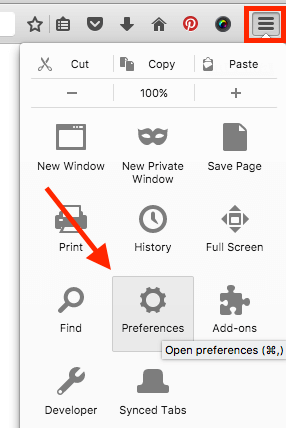
在 History > Firefox 下:, 選擇“對歷史使用自定義設置”。 如果您已選中“始終使用隱私瀏覽模式”,請取消選中它。 如果它被取消選擇(默認情況下),你很好。 轉到步驟 2。
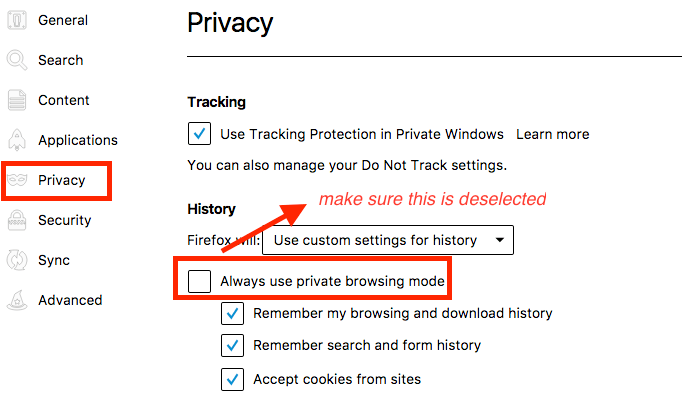
步驟 2: 現在去 內容 > 字體和顏色 > 顏色。
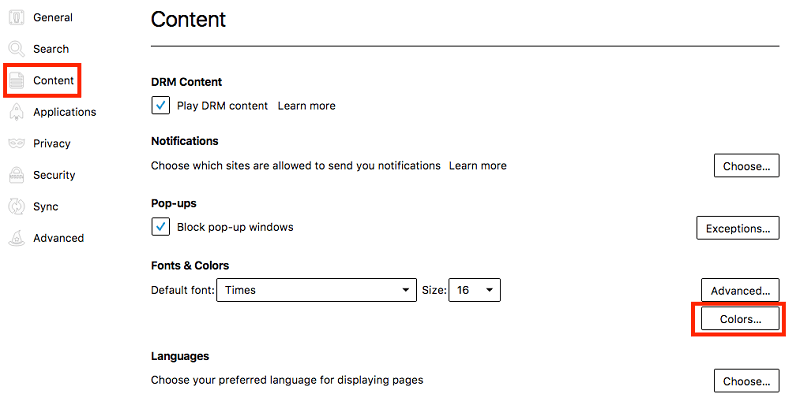
在“顏色”窗口中,將“已訪問鏈接:”的顏色更改為所需的顏色,在下拉菜單中選擇始終,然後單擊“確定”按鈕保存更改。
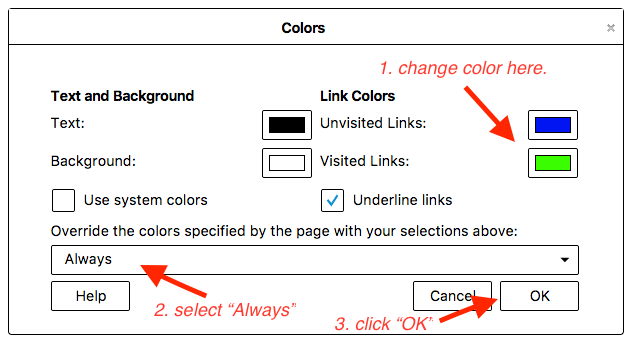
步驟 3: 而已。 要測試設置更改是否有效,只需在 Google 上快速搜索一下,看看這些訪問結果的顏色是否發生了變化。 就我而言,我將它們設置為綠色,並且可以正常工作。
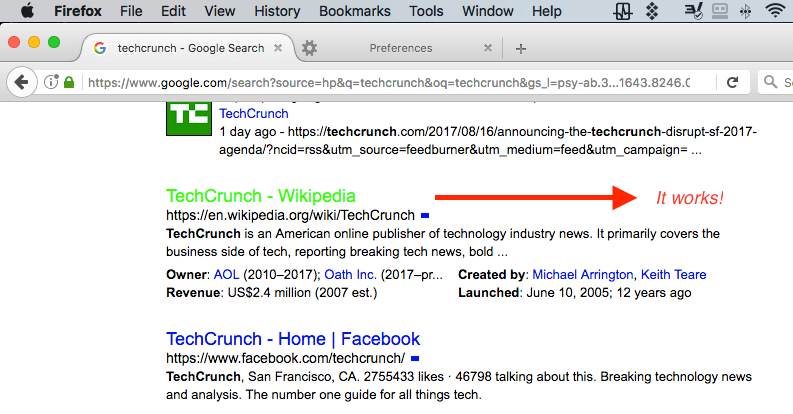
如何在 Safari 中更改已訪問鏈接的顏色
該過程與 Chrome 的非常相似。 您需要安裝一個名為 Stylish 的擴展程序。 按照下面的教程,我還指出了一個你需要小心執行的技巧。 否則,它將無法按預期工作。
注意:我使用的是 macOS 版 Safari(10.0 版)。 下面顯示的屏幕截圖可能與您在計算機上看到的略有不同。
步驟 1: 獲取 時尚 擴展(訪問鏈接)並將其安裝到您的 Safari 瀏覽器。
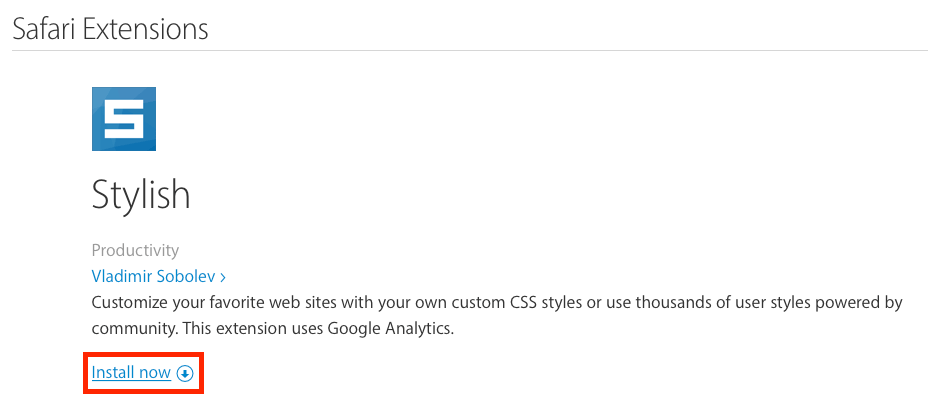
步驟 2: 單擊時尚擴展圖標(位於工具欄頂部),然後選擇“管理”。
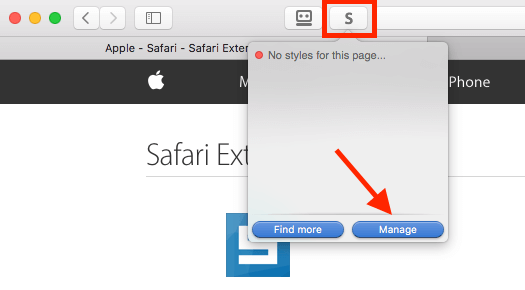
步驟 3: 在新的時尚儀表板中,轉到編輯。 完成此屏幕截圖中顯示的四個任務。 這段 CSS 代碼如下所示。
答:已訪問{顏色:綠色! 重要的 }
同樣,我的示例中的顏色是綠色。 你可以隨心所欲地改變它。 查找更多顏色及其代碼 這裡 or 這裡.
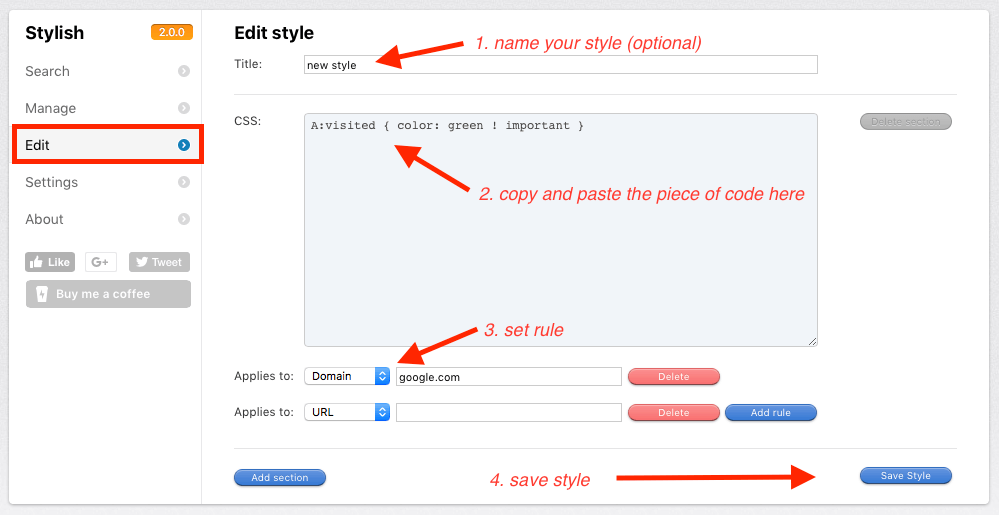
制定規則時要密切注意。 例如,我只想更改 Google.com 中已訪問鏈接的顏色。 我選擇“域”並在 CSS 框下輸入“google.com”。 注意:不要輸入“www.google.com”,因為它不起作用。 我花了一些試驗和錯誤來解決這個問題。
步驟 4: 測試以查看更改是否已生效。 就我而言,它有效。
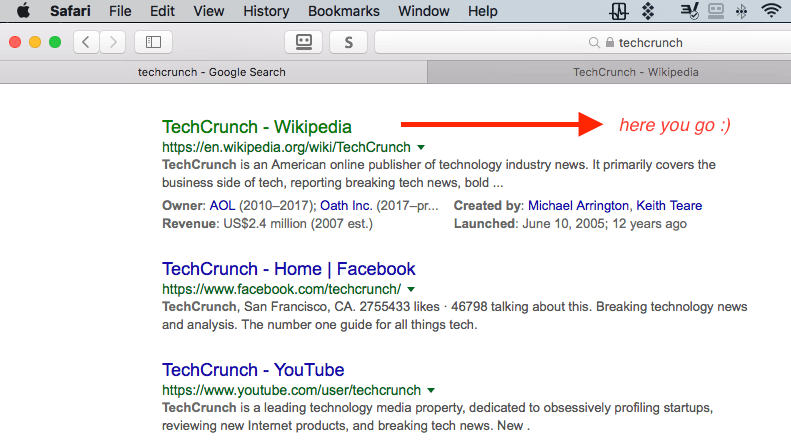
如何在 Microsoft Edge 中更改已訪問的鏈接顏色
不幸的是,對於 Windows 用戶,我還沒有找到可行的解決方案來更改已訪問或未訪問鏈接的顏色。 我認為 Stylish 擴展可以與 Edge 一起使用,但我錯了。 但是,似乎我並不孤單,正如您從 這個討論 很多人都要求該功能。
如果 Edge 添加了這個功能或者有第三方擴展可以完成這項工作,我會更新這篇文章。
我希望你覺得這篇文章有用。 如果您不清楚上述教程中的任何步驟,請告訴我。 如果您發現更簡單的方法,請在下面發表評論並告訴我。
最新文章